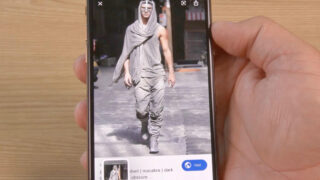دلایل زیادی وجود دارد که ممکن است بخواهید خیلی سریع از صفحه نمایش یک تلفن همراه خود عکس و اسکرین شات بگیرید.
شاید به خاطر این باشد که بتوانید یک پست جالب را در اینستاگرام ذخیره کنید و یا از جدیدترین شیوه های مدرن تصاویری ذخیره کنید که به شما در پوشیدن بهتر لباس کمک کند، یا شاید این باشد که بخواهید یک مکالمه متن فوق العاده را که با دوستان یا خانواده خود داشتید، بایگانی کنید.
به هر دلیلی، در اینجا چندین راه آسان برای ضبط عکس از آیفون شما یا صفحه نمایش گوشی Android شما وجود دارد.
انگشتان خود را آماده کنید، زیرا دکمه های زیادی هستند که می توانید آن ها را فشار دهید. (دکمه های واقعی و نه مجازی)
شاید از قبل نحوه عکس گرفتن از یک تصویر را بدانید، اما معلوم می شود که چندین روش برای ضبط آنچه در صفحه نمایش تلفن شما وجود دارد، به خصوص در گوشی های اندروید وجود دارد.
اگر صاحب تلفن های موتورولا یا گوشی هواوی یا سامسونگ هستید، نه تنها چند روش مختلف برای تصویربرداری از صفحه نمایش خود دارید، بلکه روش های جالب و تماشایی برای انجام برخی از کارهای اضافه نیز در اختیار دارید بدون اینکه همیشه یک دکمه را فشار دهید.
اگر می خواهید نحوه گرفتن اسکرین شات از صفحه نمایش گوشی های همراه خود را به صورت مرحله به مرحله یاد بگیرید، پس ما را دنبال کنید…
1- نحوه گرفتن اسکرین شات در آیفون X و آیفون های 11
بیایید با آیفون هایی که دکمه اصلی ندارند شروع کنیم:
آیفون های جدید سال 2018 مانند آیفون X ، XS ، XR ، XS max، و هر سه گوشی جدید آیفون 11 که شامل آیفون 11، آیفون 11 پرو و آیفون 11 پرو مکس می شوند.
اگر شما صاحب یکی از آن تلفن های نام برده در بالا هستید، احتمال دارد که به طور غیر عمدی و به صورت تصادفی عکس های زیادی را با ترکیب فشار دادن چند دکمه گرفته باشید.
اما در اینجا نحوه گرفتن اسکرین شات از نمایشگر این گوشی ها به صورت عمدی را برای شما گرد آوری کرده ایم.
شما می توانید با ساده ترین راه همزمان دکمه روشن یا خاموش کردن (پاور) و دکمه بالا بردن صدا را فشار دهید تا یک اسکرین شات بگیرید.
برای این کار به یک فشار همزمان و کوتاه نیاز دارید.
اگر کاری که انجام می دهید خیلی کوتاه نباشد، دیگر هیچ اتفاقی نخواهد افتاد یا ممکن است دستیار صوتی سیری راه اندازی شود.
اگر یکی این کار را به صورت طولانی انجام دهید، سپس منو power off و صفحه SOS ظاهر می شود.
در کل گفته می شود که یک فشار دکمه 0.9 ثانیه ای برای ایجاد یک اسکرین شات از صفحه نمایش این گوشی ها می تواند خیلی سریع نیاز شما را برطرف کند.

وقتی با موفقیت یک عکس از صفحه بگیرید، فلاش صفحه نمایش را مشاهده خواهید کرد و صدای شاتر دوربین را می شنوید.
نسخه مینیاتوری از تصویر شما در پایین سمت چپ صفحه نمایش شما مشاهده خواهد شد.
شما می توانید بر روی آن ضربه بزنید و وارد حالت نشانه گذاری شوید و بلافاصله بدون نیاز به وارد شدن به برنامه Photos، متنی را بر روی آن ویرایش کنید و یا خود تصویر را ویرایش بنمائید، که واقعا فوق العاده است.
اگر نمی خواهید خیلی سریع آن صفحه را ویرایش کنید، می توانید نسخه مینی را به کنار بکشید و یا منتظر بمانید که پس از گذشت چند ثانیه آن به خودی خود محو شود.
به طور پیش فرض، تصویر شما در برنامه Photos ذخیره می شود.
در iOS 13، هنگامی که یک صفحه وب را در Safari ضبط می کنید، می توانید کل صفحه یا فقط آنچه در صفحه نمایش لازم دارید را ضبط کنید.
2- نحوه گرفتن اسکرین شات از آیفون 8 و قبل از آن
اگر آیفون شما یک دکمه خانه یا (Home) دارد، به جز روش بالا، یک روش دیگری نیز برای گرفتن اسکرین شات وجود دارد.
همزمان دکمه خانه و دکمه پاور یا (sleep/wake) را فشار دهید.
یک نسخه کوچک از تصویر شما در پایین سمت چپ صفحه نمایش گوشی آیفون شما ظاهر می شود.
می توانید بر روی آن ضربه بزنید تا آنرا ویرایش کرده یا فوراً آن را به اشتراک بگذارید.
3- نحوه گرفتن عکس در تلفن های هوشمند اندرویدی
گوشی همراه اندروید برای گرفتن محتوای صفحه نمایش شما راه های بسیاری دارد.
روش جهانی این است که همزمان دکمه پاور و دکمه پایین بردن صدا را نگه دارید.
سپس صفحه نمایش چشمک می زند و نسخه قاب تصویر ضبط شده مورد نظر شما بر روی صفحه نمایش نشان داده می شود.
بسته به تلفن شما، ممکن است یک پنجره ویرایش ظاهر شود.
در غیر این صورت، تصویر از صفحه نمایش به کنار می رود.
عکسهای صفحه نمایش در برنامه Google Photos یا در برنامه گالری داخلی تلفن شما ذخیره می شوند.
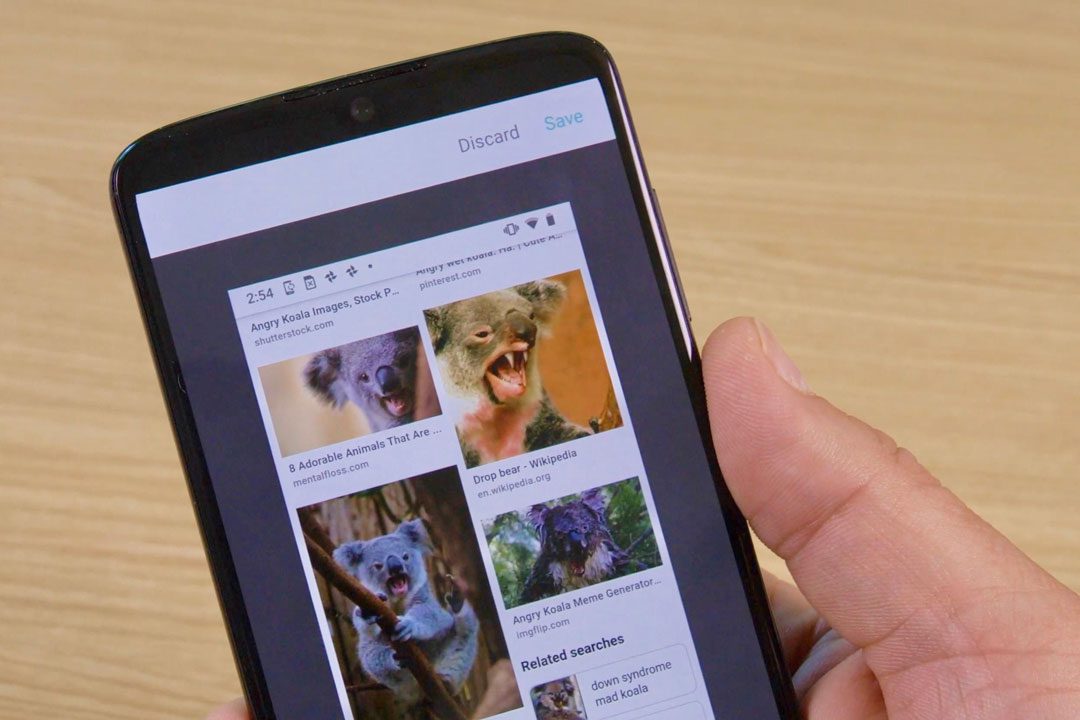
4- روش لمسی سه انگشتی گوشی های موتورولا برای اسکرین شات
اگر شما صاحب هر گوشی موتورولا اخیر هستید، مانند Moto G7 عالی، می توانید از تکنیک دکمه قدرت و صدا و با یا یک روش سه انگشتی (three-finger touch) از نمایشگر موبایل خود اسکرین شات بگیرید.
این تکنیک اخیر به نظر می رسد یکی از راه های مورد علاقه برخی برای گرفتن عکس از صفحه نمایش است، زیرا دردسر چندانی ندارد و در همه جا نیز کاربردی است.
برای فعال کردن اسکرین شات توسط گزینه لمسی سه انگشتی، به برنامه Moto بروید یا اگر یک تلفن قدیمی موتورولا دارید، منوی اقدامات موتو (Moto Actions) را در تنظیمات پیدا کنید.
گزینه اسکرین شات سه انگشتی (Three Finger Screenshot) را روشن کنید.
برای ارائه یک آموزش سریع انیمیشنی در مورد نحوه استفاده از آن، می توانید بر روی توضیحات بیشتر در همان صفحه، ضربه بزنید.
حالا هر زمان که می خواهید یک عکس از صفحه نمایش بگیرید، به سادگی همزمان با سه انگشت روی صفحه نمایش فشار دهید.
صفحه چشمک می زند و ویرایشگر تصویر ظاهر می شود.
در صورت علاقه ۸ ترفند و روش برای گرفتن عکس یا همان اسکرین شات در ویندوز ۱۰ را ملاحظه کنید.
5- تکنیک کاراته ای گوشی های سامسونگ برای گرفتن اسکرین شات
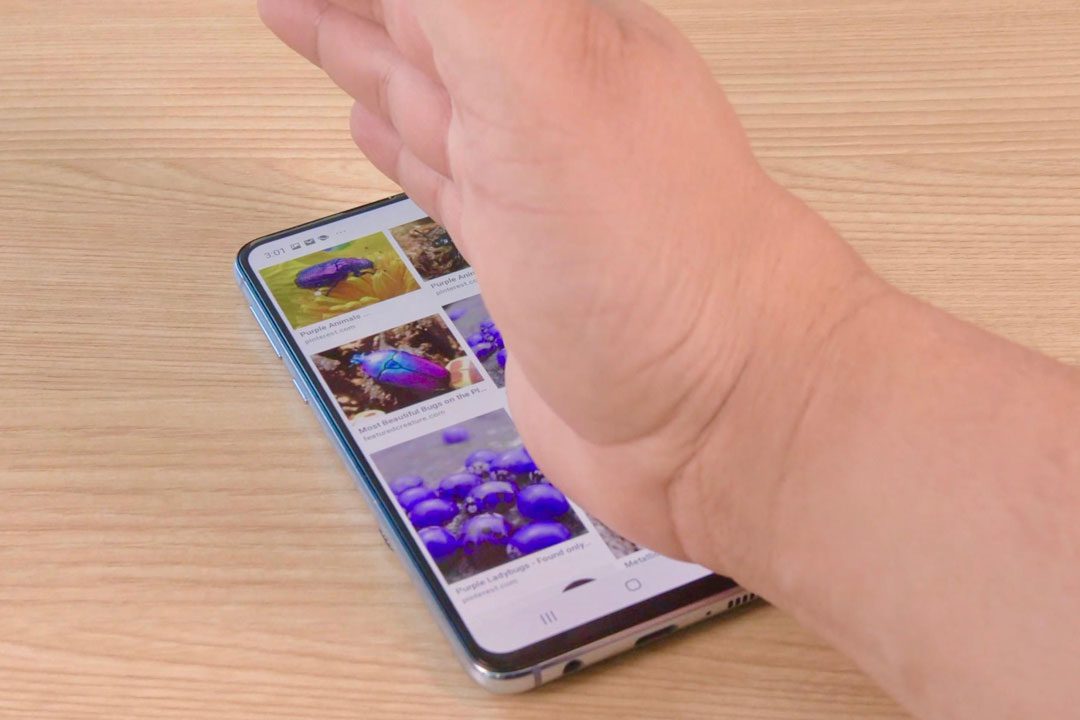
شاید جالب ترین راه برای گرفتن عکس از یک گوشی سامسونگ همین باشد.
البته می توانید با استفاده از دکمه های پاور و دکمه کم کردن صدا در سیستم اندروید نیز استفاده کنید.
اما چند گزینه دیگر نیز وجود دارد که یکی از آنها شامل استفاده از کف دست شماست، بدون شوخی.
گوشی همراه برتر گلکسی نوت 10 حتی یک ابزار جدید برای ضبط صفحه نمایش بهره می برد.
روش کف دست شامل نگه داشتن دست خود در یک حالت “کاراته ای مانند” است (بنابراین اصولاً لبه دست شما عمود بر صفحه است) و شما باید دست خود را روی صفحه نمایش به طرفین بکشید.
برای فعال کردن، به تنظیمات بروید و روی نماد ذره بین برای جستجو ضربه بزنید.
در قسمت سرچ، کلمه “palm” را تایپ کرده و گزینه منو را مشاهده می کنید که گزینه Palm swipe برای گرفتن اسکرین شات ظاهر می شود.
شاید این به نظر می رسد مسخره باشد، اما شما می توانید با استفاده از کف دست خود یک عکس سریع از صفحه نمایش گوشی های گلکسی سامسونگ بگیرید.
برای گرفتن اسکرین شات بر روی Palm swipe ضربه بزنید و به منوی حرکات و ژست ها (Motions and gestures) بروید.
از آنجا می توانید گزینه Palm swipe را در یک لیست مشاهده کنید و یک دکمه برای فعال کردن وجود دارد که کافیست تا آن را به سمت راست ببرید.
اگر بر روی توضیحات بیشتر ضربه بزنید، از طریق یک آموزش سریع بهتر راهنمایی می شوید.
من هم اعتراف می کنم، این ژست و حرکت خاص به اندازه دکمه پاور و صدا قابل اعتماد نیست، اما می توانید با صرفنظر از گرفتن دو دستی گوشی خود، آن را یک دست انجام دهید.
6- پنل لبه سامسونگ به شما امکان می دهد از تصاویر عکس های دقیقی بگیرید
به هر حال، سامسونگ فقط با ویژگی تکنیک کاراته ای دست روش اسکرین شات را ارائه نمی دهد و شما از طریق لبه تلفن های گلکسی نیز می توانید از صفحه نمایش گوشی سامسونگ خود عکس بگیرید، آن هم با دقت بیشتر.
برای فعال کردن (Edge Panel) به تنظیمات بروید و روی نماد ذره بین ضربه بزنید.
در قسمت جستجو، کلمه “edge” را تایپ کنید و گزینه منو “Edge Panel” پاپ آپ را مشاهده خواهید کرد.
بر روی Edge Panel ضربه بزنید و به صفحه تنظیم Edge Panels آورده خواهید شد.
یک نوار آبی با یک دکمه روشن / خاموش برای فعال کردن این گزینه Edge Panels وجود دارد.
در زیر آن گالری دکمه هایی از پنل های مختلف Edge قرار دارد.
به سمت پائین حرکت کنید تا وقتی گزینه ای با نام Smart Select را پیدا کنید.
برای فعال کردن فهرست هوشمند انتخاب یا همان Smart Select، روی دکمه رادیو (radio) ضربه بزنید.
وقتی می خواهید عکس صفحه نمایش گوشی Galaxy خود را دقیق تر ضبط و ثبت کنید، با کشیدن دست خود از لبه سمت راست صفحه به سمت چپ، پنل Edge را باز کنید.
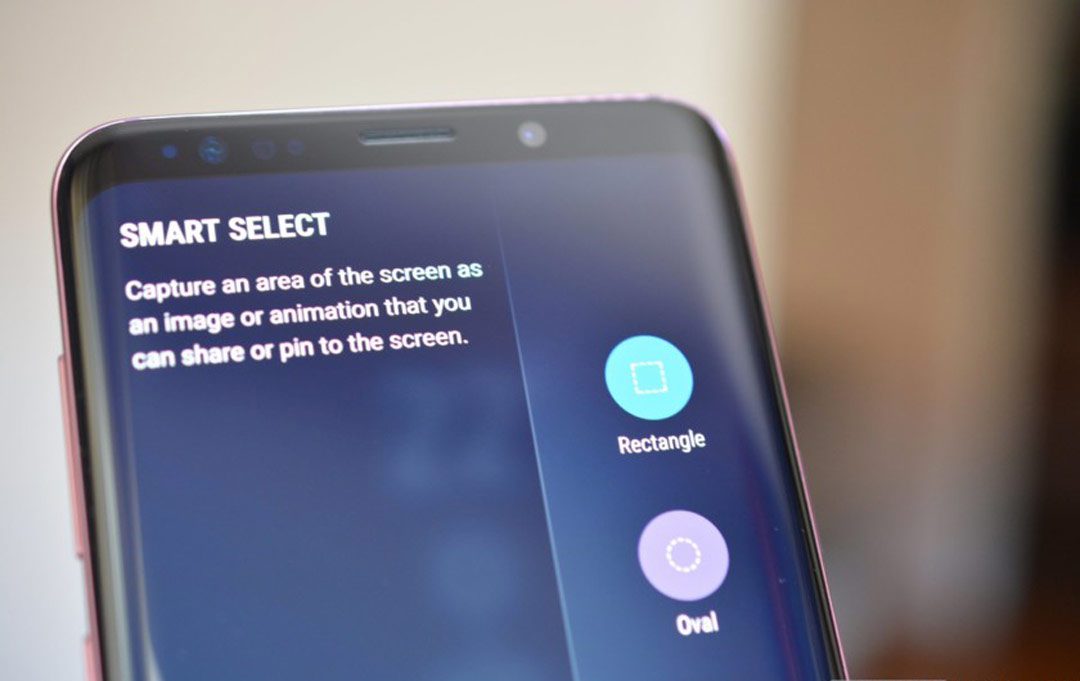
با باز کردن Edge Panel، گزینه های مختلف را به بالا بکشید تا زمانی که روی Smart Select ضربه بزنید.
از آنجا می توانید یک محیط مستطیل شکل، و یا بیضی شکل و یا یک تصویربرداری خاص را برای اسکرین شات انتخاب کنید که به شما امکان می دهد یک GIF نیز بسازید.
بعد از انتخاب راهی که می خواهید صفحه نمایش را ضبط کنید، یک جعبه یا یک شکل بیضی ظاهر می شود.
شما می توانید اندازه آن را تغییر داده و مجدداً بخشی از صفحه را که می خواهید ضبط کنید، و سپس روی گزینه انجام شد (Done) ضربه بزنید.
از آنجا، شما به یک ویرایشگر تصویر آورده می شوید.
7- چگونه از طریق گوشی های هواوی اسکرین شات بگیریم
در مورد چگونگی استفاده از تلفن Huawei یا تلفن های همراه Honor برای گرفتن اسکرین شات، باید بدانید که شما می توانید بدون استفاده از برنامه های شخص ثالث نیز از دستگاه های تلفن همراه هواوی خود عکس بگیرید.
به طور عمده دو روش مختلف وجود دارد که می توانید از طریق گوشی هواوی خود از ضفحه آن عکس بگیرید.
روش 1- ضبط صفحه نمایش گوشی هوآوی با استفاده از میانبر shortcut
هر چیزی را که می خواهید از روی صفحه نمایش گوشی هواوی خود ضبط کنید، به سمت جلو و بر روی نمایشگر اصلی بیاورید، سپس منو را از بالا به پائین بکشید تا مرکز اطلاع رسانی در تلفن شما به پایین بیایید.
نماد اسکرین شات شما می تواند در لیست میانبرها یا shortcuts یافت می شود.
در صورتی که نمی توانید صفحه اسکرین شات خود را تنظیم کنید، روی فلش به پایین ضربه بزنید تا لیست کامل میانبرها نشان داده شود.
سپس روی آن ضربه بزنید تا از دستگاه تلفن همراه هواوی شما عکس بگیرید.
آیا تصویر صفحه نمایش در تلفن هواوی ذخیره شده است؟
به عکس هایی که با استفاده از گزینه میانبر در پانل اعلانات گوشی خود گرفته اید، می توانید از برنامه گالری دسترسی داشته باشید.
یک پوشه یا آلبوم خاص با نام Screenshots در برنامه گالری با تمام عکس های صفحه نمایش تلفن همراه هواوی شما وجود خواهد داشت.

روش 2- با استفاده از دکمه های سخت افزاری در گوشی های هواوی، اسکرین شات بگیرید
همانطور که در بند افتتاحیه ذکر کردیم، عمدتاً دو روش مختلف وجود دارد که می توانید بدون داشتن برنامه های شخص ثالث، از گوشی Huawei عکس بگیرید.
به جز میانبر در پانل اعلانات، به سادگی می توانید دکمه های سخت افزاری را فشار دهید تا به سرعت از نمایشگر گوشی خود عکس بگیرید و آن را مانند تصاویر ثابت ذخیره کنید.
این روش هنگامی مفید است که نتوانید ابزار عکس در مرکز اعلانات را پیدا کنید، یا آن نمی تواند به شما در گرفتن صفحه مورد نظر کمک کند.
در بسیاری از دستگاه های هواوی نیز همچنین دکمه های درجه صدا و دکمه پاور برای گرفتن اسکرین شات در دسترس هستند.
برای گرفتن عکس سریع از صفحه گوشی هواوی می توانید دکمه پایین آمدن صدا و دکمه روشن / خاموش را همزمان فشار دهید.
وقتی صفحه گوشی را با موفقیت ضبط کردید، می بینید که صفحه گوشی شما چشمک میزند و همزمان صدای شاتر را می شنوید.
مجدداً تصاویر در آلبوم تصاویر در برنامه گالری شما ذخیره می شوند.
اکنون می دانید که چگونه می توانید از هر تلفن که می خواهید، تصویری را اسکرین شات بگیرید.
در صورت علاقه ببینید که چگونه یک ویدئو را به عنوان تصویر پس زمینه بر روی تلفن همراه خود تنظیم کنیم؟ و یا ۸ ترفند و روش برای گرفتن عکس یا همان اسکرین شات در ویندوز ۱۰ یا چگونه در کروم بوک Chromebook اسکرین شات بگیریم؟ را مشاهده کنید.